Ang mga tablet ng Amazon Fire ay mahusay para sa libangan, ngunit kung gusto mo ng access sa lahat ng mga app at laro ng Google nang hindi ini-install ang mga ito mula sa labas ng mga mapagkukunan, pagkatapos ay maging handa na gumawa ng ilang pag-rooting.
Bilang ito ay lumiliko out kahit na mayroong isang madaling paraan sa paligid ng problemang ito salamat sa malaking bahagi dahil sa kanilang paggamit sa apoy os na kung saan ay iniayon lalo na sa input mula sa Android mismo!
Binibigyang-daan ng bagong system na ito ang mga user ng ganap na kontrol sa kung ano ang kanilang ini-install tulad ng anumang iba pang app na available sa pamamagitan ng google play store kaya kung pinag-uusapan natin ang pag-email sa mga kliyente gaya ng Gmail o paggalugad ng mga mapa.
Talaan ng nilalaman
Paano Mag-install ng Google Play On Fire Tablet? 3 Madaling Hakbang
Kung naghahanap ka ng paraan para i-install ang Google Play Store sa iyong Fire tablet, may ilang opsyon na available. Sa artikulong ito, ipapakita namin sa iyo ang tatlong paraan na magagamit mo para mapatakbo ang Play Store sa iyong device.
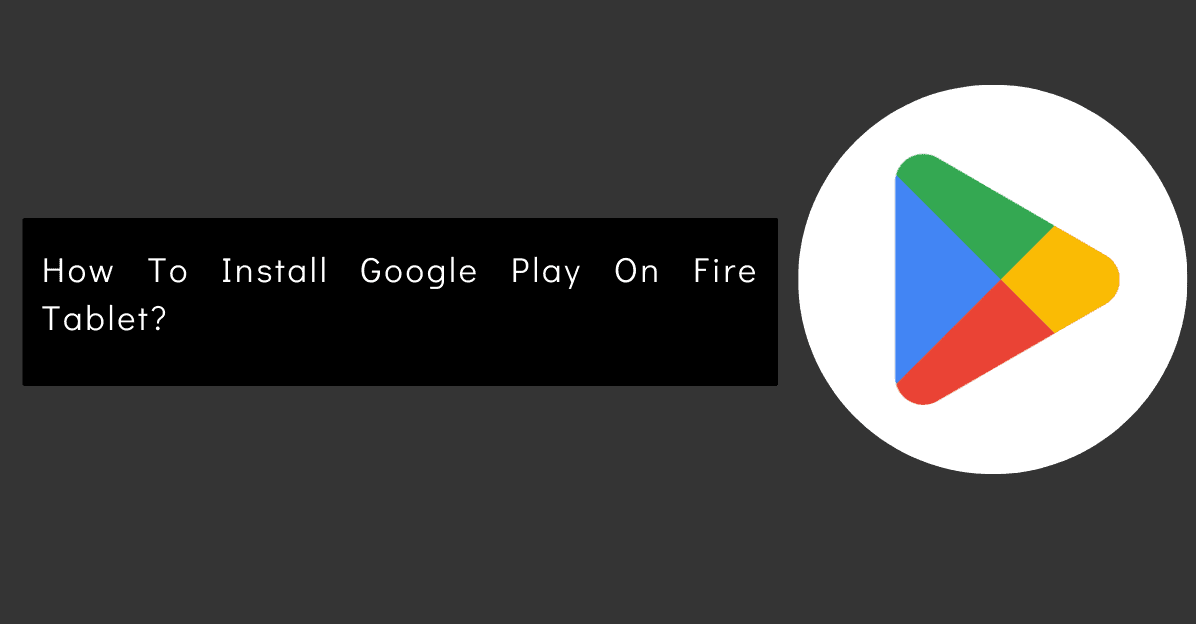
Hakbang 1: Gumamit ng APK
Ang unang paraan ay ang paggamit ng APK file para i-install ang Play Store sa iyong Fire tablet. Ito ang pinakasimpleng paraan, at dapat itong gumana sa halos anumang Fire tablet.
1. Una, kakailanganin mong i-download ang APK file para sa Google Play Store. Makakahanap ka ng link sa isang mapagkakatiwalaang pinagmulan sa aming seksyong Pag-download sa ibaba.
2. Kapag na-download na ang APK file, kakailanganin mong ilipat ito sa iyong Fire tablet. Ang pinakamadaling paraan upang gawin ito ay sa pamamagitan ng paggamit ng microSD card. Kung wala kang magagamit na microSD card, maaari mo ring gamitin ang isang USB OTG cable upang ikonekta ang iyong tablet sa isang computer at ilipat ang file sa ganoong paraan.
3. Kapag nasa iyong tablet na ang APK file, kakailanganin mong paganahin ang Mga Hindi Kilalang Pinagmulan sa mga setting ng Seguridad. Upang gawin ito, pumunta sa Mga Setting > Seguridad at i-toggle ang switch sa tabi ng Mga Hindi Kilalang Pinagmumulan.
4. Kapag pinagana ang Mga Hindi Kilalang Pinagmulan, maaari mo na ngayong i-install ang APK file. Upang gawin ito, i-tap lamang ang file at sundin ang mga senyas. Kapag kumpleto na ang pag-install, makikita mo ang icon ng Play Store sa drawer ng iyong app.
Hakbang 2: Gumamit ng PC
Kung ayaw mong gumamit ng APK file, o kung hindi gumagana para sa iyo ang unang paraan, maaari mong subukan ang pangalawang paraan na ito. Kasama sa paraang ito ang paggamit ng PC at isang program na tinatawag na ADB, na kumakatawan sa Android Debug Bridge.
1. Upang makapagsimula, kakailanganin mong i-download ang ADB tool. Makakahanap ka ng link sa isang mapagkakatiwalaang pinagmulan sa aming seksyong Pag-download sa ibaba.
2. Kapag na-download na ang tool ng ADB, i-extract ang mga nilalaman ng ZIP file sa isang folder sa iyong computer.
3. Susunod, kakailanganin mong paganahin ang Mga Pagpipilian sa Developer sa iyong tablet. Upang gawin ito, pumunta sa Mga Setting > Tungkol sa Tablet at i-tap ang Build Number ng 7 beses.
4. Kapag pinagana ang Developer Options, pumunta sa Settings > Developer Options at paganahin ang USB Debugging na opsyon.
5. Ngayon ikonekta ang iyong tablet sa iyong computer gamit ang isang USB cable.
6. Buksan ang folder kung saan mo kinuha ang ADB tool at magbukas ng command prompt window sa pamamagitan ng pagpindot sa Shift + Right-Click at pagpili sa Open Command Prompt Here.
7. Sa command prompt window, i-type ang sumusunod: ADB device
8. Kung nakakonekta nang maayos ang iyong tablet, dapat kang makakita ng nakalistang device.
9. Ngayon i-type ang sumusunod: ADB install path/to/file.apk
10. Palitan ang path/to/file.apk ng aktwal na path sa APK file na na-download mo sa Hakbang 1.
11. Dapat na magsimula na ang proseso ng pag-install. Kapag tapos na ito, makikita mo ang icon ng Play Store sa drawer ng iyong app.
Hakbang 3: Gumamit ng Fire Tablet na Tumatakbo sa Fire OS 5.3.2 o Mas Mamaya
Kung mayroon kang Fire tablet na nagpapatakbo ng Fire OS 5.3.2 o mas bago, maaari mong gamitin ang sariling Appstore ng Amazon upang i-install ang Play Store sa iyong device.
1. Una, kakailanganin mong i-install ang Amazon Appstore app sa iyong tablet. Makakahanap ka ng link sa app sa aming Download na seksyon sa ibaba.
2. Kapag na-install na ang Amazon Appstore app, buksan ito at hanapin ang Google Play Store.
3. I-install ang app at sumang-ayon sa mga tuntunin.
4. Kapag kumpleto na ang pag-install, makikita mo ang icon ng Play Store sa iyong app drawer.
Ayan yun! Nai-install mo na ngayon ang Play Store sa iyong Fire tablet. Tandaan na kakailanganin mo pa ring mag-sign in gamit ang iyong Google account upang mag-download ng mga app mula sa tindahan.
Quick Links:
- Paano Mag-install ng Discord sa Xbox One at Xbox 360?
- Paano Magtanggal At Muling I-install ang Stock Apps Sa iOS 10?
- Paano Ayusin Ang Google Play Store Kapag Ito ay Patuloy na Puwersahang Nagsasara?
Konklusyon: Paano I-install ang Google Play On Fire Tablet?
Sa pamamagitan ng pagsunod sa mga simpleng hakbang na ito, mai-install mo ang Google Play sa iyong Fire tablet sa lalong madaling panahon.
Kapag na-set up mo na ito, maaari mong samantalahin ang yaman ng mga app at laro na available sa tindahan, gayundin ang pag-access sa lahat ng iba mo pang paboritong Android app.




